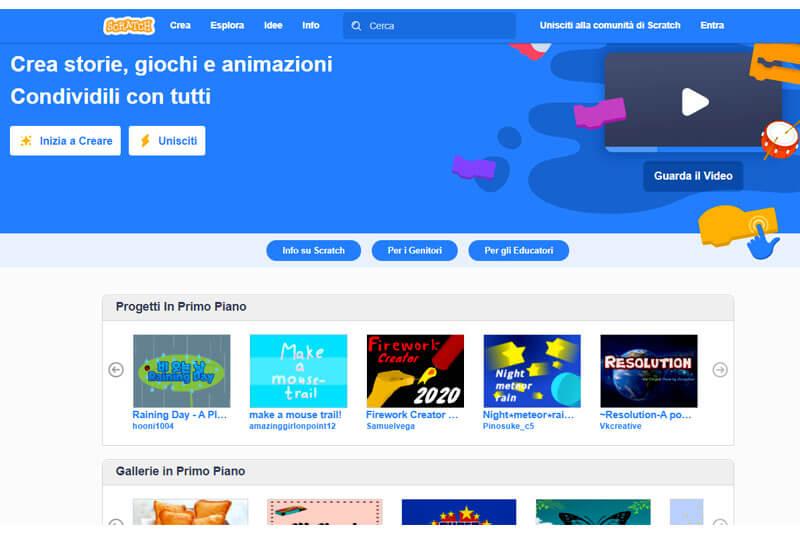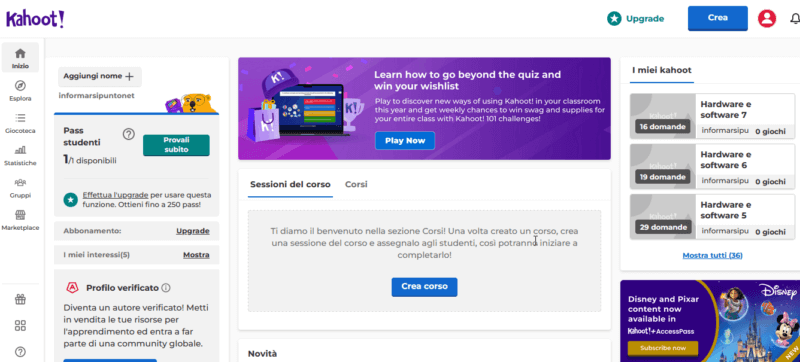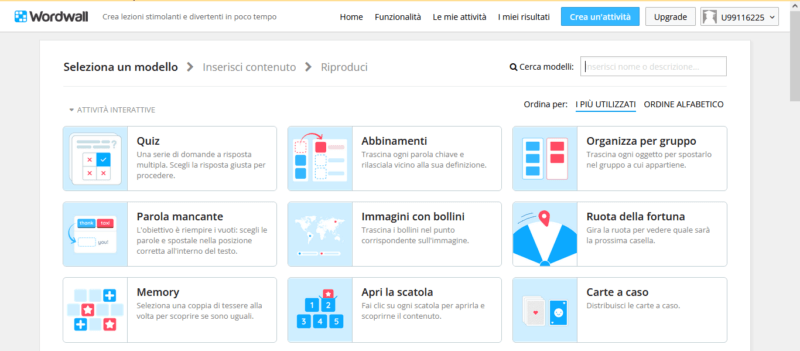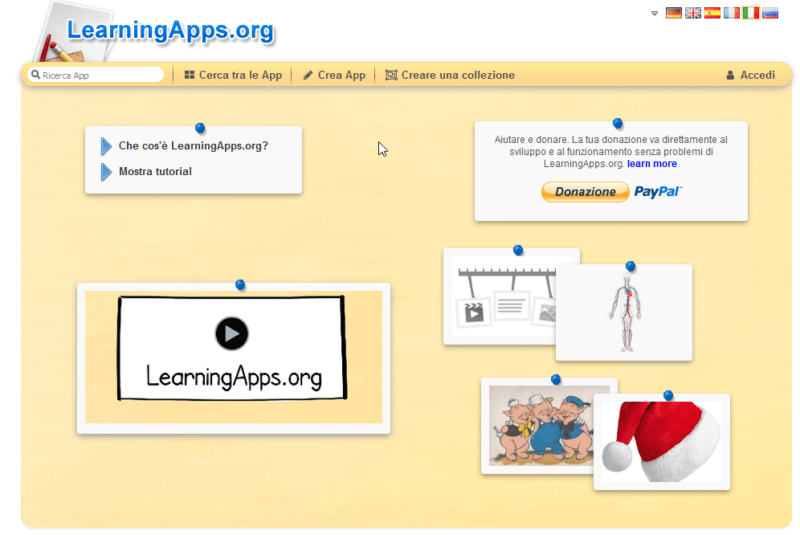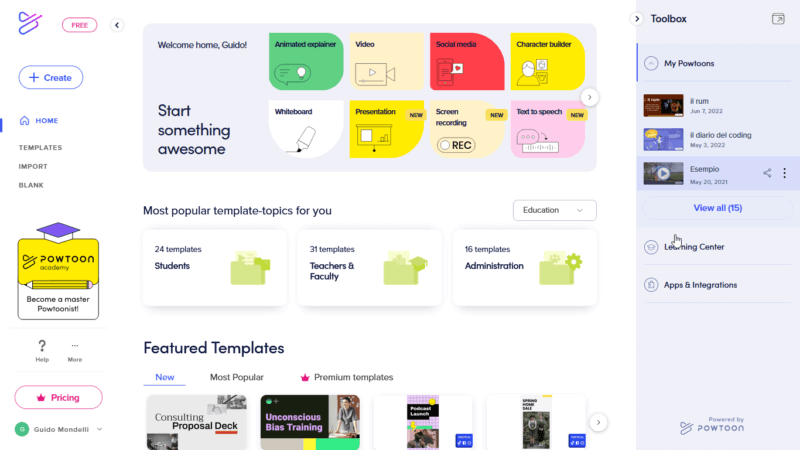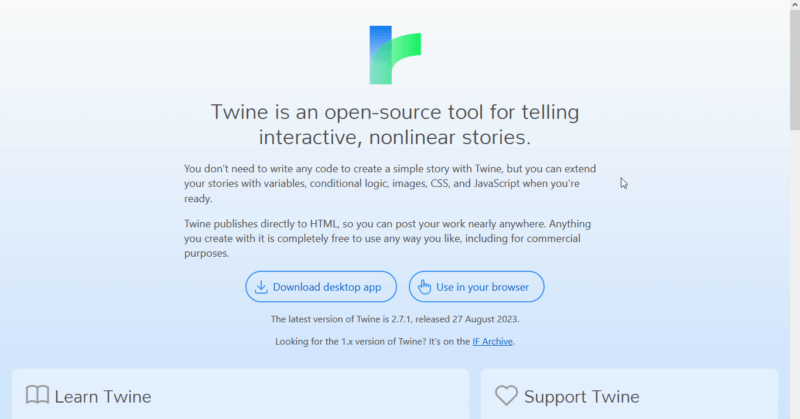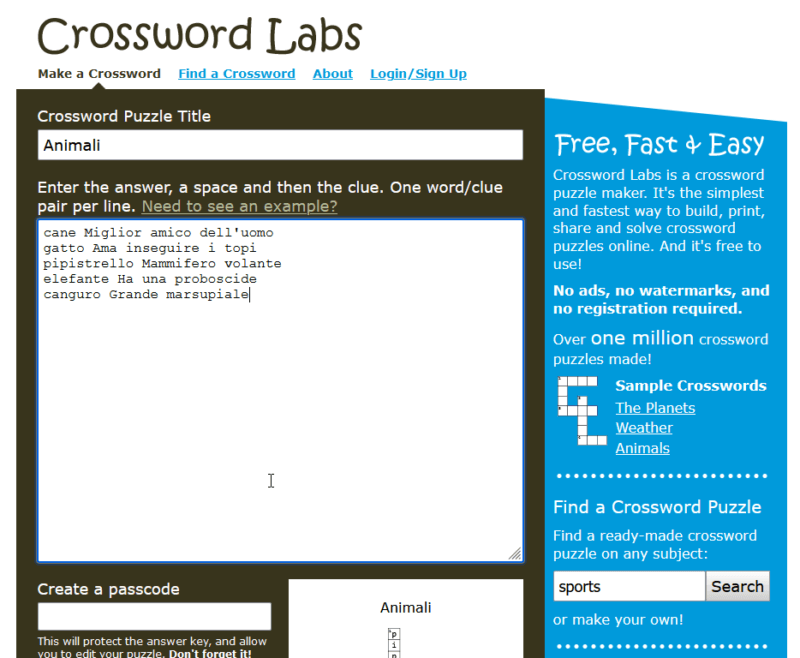Le App Didattiche
Applicazioni e strumenti per studenti e insegnanti
L’introduzione e utilizzo delle app didattiche in ambito scolastico diventa sempre più importante e probabilmente, a questo punto, inevitabile e inarrestabile. Il mondo dell’insegnamento e della formazione è sempre più influenzato dall’incredibile quantità e spesso qualità delle app didattiche o educational App sviluppate e registrate.
Preparare il materiale per lezioni da tenere in presenza o a distanza, oppure rendere il processo di apprendimento creativo, stimolante e, perché no, divertente, diventa più semplice e veloce con l’utilizzo di alcuni fra i numerosi strumenti didattici disponibili: realizzare ebook, creare giochi, cruciverba, quiz con cui verificare l’apprendimento di qualsiasi argomento, realizzare mappe mentali, creare video da integrare all’interno di presentazioni, creare storie interattive non lineari oppure fumetti, animazioni e infografiche, e tanto altro. Di seguito, vediamo alcune di queste app didattiche nel dettaglio.
Programmare con Scratch [indice]
Scratch è un linguaggio di programmazione visuale con il quale è possibile creare storie interattive, animazioni, giochi e tanto altro. Un programma realizzato con Scratch è costituito da un insieme di blocchetti colorati (le istruzioni) che, combinati fra loro, determinano il comportamento dei singoli personaggi denominati sprite. Scratch offre un ambiente di programmazione di facile utilizzo sia nella versione on-line che nella versione offline. Realizzare lavori con Scratch permette di apprendere le basi della programmazione in maniera divertente, e nel contempo permette di sviluppare e potenziare il pensiero computazionale, ovvero quel processo logico-creativo attraverso cui è possibile risolvere un problema pianificando una strategia.
Creare quiz con Kahoot! [indice]
Kahoot! è una piattaforma utilizzata a scopo educativo che permette di creare quiz utilissimi per verificare l’apprendimento in maniera giocosa e divertente. Una volta creato il proprio account ed effettuato l’accesso alla piattaforma, è possibile scegliere fra uno dei piani mensili a pagamento proposti o continuare con la versione gratuita, cliccando sul pulsante continue for free.
Ottenuto l’accesso alla homepage del proprio account, è possibile:
- Esplorare il mondo di Kahoot alla ricerca di quiz di vario tipo (matematica, scienze, lingue, arte…) creati e condivisi da altri utenti.
- Creare nuovi quiz cliccando sul pulsante Crea posizionato in alto a destra.
- Entrare nella giocoteca per visualizzare la lista dei propri quiz già realizzati e salvati.
- Visualizzare le statistiche relative ai propri quiz utilizzati (titolo, data, modalità, numero giocatori)
- Creare gruppi in cui raccogliere, condividere e assegnare quiz
- Accedere al marketplace, libreria di contenuti verificati e disponibili a pagamento
Realizzare risorse con Wordwall [indice]
Wordwall è uno strumento online che permette di realizzare risorse didattiche di vario tipo e su qualsiasi argomento. Per creare il proprio account basic gratuito è possibile utilizzare un indirizzo mail e una password oppure accedere tramite l’account Google. Una volta creato l’account ed effettuato l’accesso è possibile iniziare a creare le attività didattiche: quiz, giochi di parole, trova le coppie, abbinamenti, parola mancante, memory, cruciverba … e tanto altro!
Creare un contenuto è semplicissimo:
- Selezionare un modello fra quelli proposti
- Inserire il proprio contenuto
- Stampare le attività o riprodurle sullo schermo.
Creare attività con Learning Apps [indice]
Learning Apps è uno strumento gratuito che permette di creare semplici App, ovvero moduli interattivi utilizzabili all’interno di processi didattici e di apprendimento. Una volta visualizzata la pagina iniziale di learningapps.org è possibile utilizzare i seguenti pulsanti:
- Ricerca App. Una casella di ricerca in cui inserire le parole chiave per effettuare una ricerca all’interno dell’intera collezione di App.
- Cerca tra le App. Visualizzare l’elenco delle App disponibili suddivise per categoria all’interno della pagina della panoramica.
- Crea App. Dopo aver selezionato un modello o template fra quelli proposti, inserire i propri contenuti, visualizzare l’anteprima e salvare.
- Creare una collezione. Creare una raccolta di App precedentemente create.
- Accedi. La registrazione su learningApps.org è gratuita e permette di salvare le App create nel proprio account.
Creare brevi video con Powtoon [indice]
Powtoon è un un software di animazione online che permette di creare presentazioni, video, disegni animati. Infatti il nome Powtoon nasce dalla combinazione delle parole PowerPoint, il programma di presentazione di Microsoft, e Cartoon, ovvero cartone animato. Con Powtoon è possibile creare presentazioni animate utilizzando oggetti già pronti nella piattaforma, ma anche importare immagini personali. Inoltre è possibile mixare musiche e suoni preimpostati o inserire voci create dall’utente. Il video prodotto può essere visualizzato all’interno di Powtoon stesso, oppure esportato su YouTube o anche scaricato come file video.
Per iniziare a creare contenuti video è necessario creare un proprio account gratuito cliccando sul pulsante Sign Up posizionato in alto a destra nella homepage di Powtoon o sul pulsante Start now, in basso a sinistra. Nella fase di registrazione è possibile utilizzare un indirizzo mail, oppure il proprio account di Google, Facebook, Linkedin, Office 365. L’account di tipo free appena creato è caratterizzato da una disponibilità limitata di risorse e funzionalità che è comunque possibile estendere scegliendo uno dei piani a pagamento proposti nella scheda Pricing.
Creare storie interattive con Twine [indice]
Twine è uno strumento open source per raccontare storie interattive e non lineari. Non è necessario essere programmatori e scrivere righe di codice per creare una semplice storia con Twine, ma volendo è possibile estendere i propri racconti con variabili, logica condizionale, immagini, CSS e JavaScript. Twine pubblica direttamente in HTML, quindi è possibile pubblicare il proprio lavoro un po’ ovunque.
Quando si avvia, sia nella versione online che nella versione desktop, Twine si apre con l’elenco delle storie già create e archiviate. Per creare una nuova storia, bisogna cliccare sul pulsante New nella scheda Story, si apre quindi un piccolo riquadro in cui inserire il titolo, fatto ciò, la nuova storia viene aggiunta all’elenco e la scheda Passaggi si apre automaticamente.
Il primo Passaggio aggiunto in Twine si chiama Passaggio senza titolo ed è posizionato al centro dello schermo, facendo doppio clic su di esso si apre una finestra che permette di modificarlo. I passaggi hanno nomi, contenuto e tag (opzionali). Dopo aver modificato il contenuto del passaggio è possibile chiudere l’editor dei passaggi con il tasto Esc oppure facendo clic sulla X nell’angolo in alto a destra. Una volta chiuso, Twine salva automaticamente il passaggio modificato.
Per creare un nuovo passaggio è sufficiente cliccare sul pulsante New della scheda Passage. Per creare connessioni fra i vari passaggi, si racchiude il testo di collegamento (link), fra 2 set di parentesi quadre, ad esempio:
[[Example]]
oppure, volendo utilizzare un nome del Passaggio (Another) diverso dal nome del link (Example):
[[Example|Another]]
Per riprodurre la storia creata, bisogna cliccare sul pulsante Play della scheda Build
In genere un progetto twine inizia con un’idea per una storia. Un esempio potrebbe essere la storia di un astronauta che, esplorando la galassia, si imbatte in un pianeta simile alla Terra, ma abitato da strane creature diverse dagli umani, e quindi …
Creare cruciverba con Crossword Labs [indice]
Crossword Labs è uno strumento online gratuito che permette di costruire, stampare, condividere e risolvere cruciverba online, in maniera semplice e veloce. Giunti nella homepage del sito, creare un nuovo cruciverba è semplicissimo e non necessita la creazione di un account. Si sceglie il titolo da dare al cruciverba, si crea un elenco di righe contenenti la risposta e, separata da uno spazio, la relativa definizione. Ad esempio:
cane Miglior amico dell’uomo
gatto Ama inseguire i topi
pipistrello Mammifero volante
elefante Ha una proboscide
canguro Grande marsupiale
Una volta creato il cruciverba con le relative definizioni, bisogna creare un passcode necessario per poter proteggere le risposte e poter modificare successivamente il proprio puzzle, inoltre nella Privacy Setting è possibile scegliere il tipo di visibilità da assegnare al cruciverba creato.
Ed ecco il risultato:
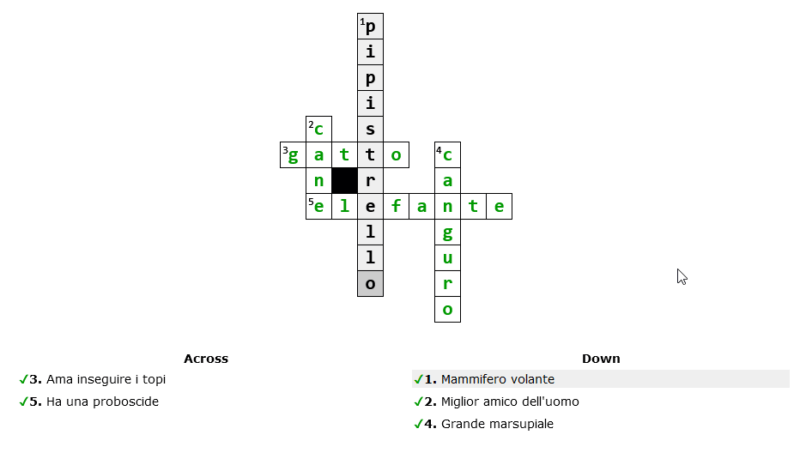
Guido Mondelli
Docente formatore informatico